文章详情页
Win10专业版系统C盘虚拟内存如何设置?
浏览:84日期:2022-08-08 13:15:06
我们经常在使用电脑的时候有时候会用到虚拟的内存,但是很多的小伙伴不知道虚拟内存怎么设置,这里小编就为大家带来Win10专业版系统C盘虚拟内存设置方法,操作简单,快来看看吧!
Win10专业版系统C盘虚拟内存设置方法
1、首先在电脑桌面对于此电脑进行右键,然后在打开的页面点击属性。

2、再打开的页面中,然后点击左侧的【高级系统设置】,然后在系统属性对话框选择“高级”选项卡,然后选择“设置”。
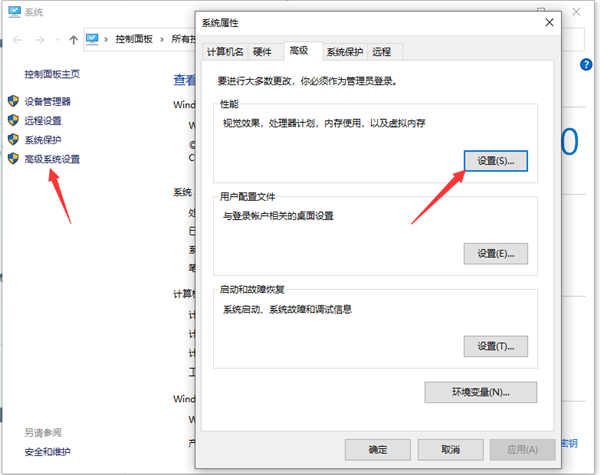
3、然后在打开的设置页面中,然后选择高级”选项栏目,在选择更改。
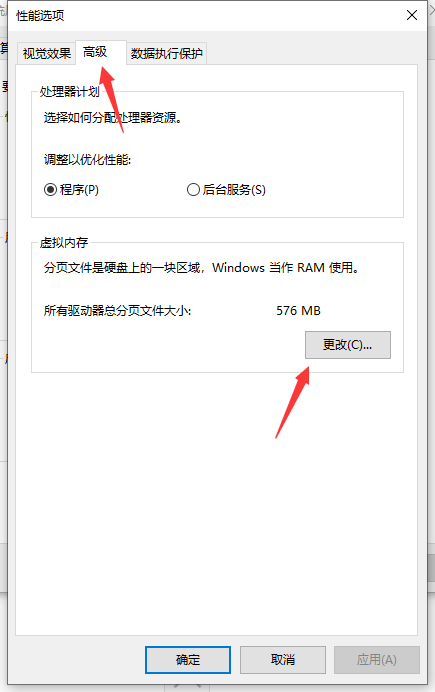
4、这时候在更改页面后进行“虚拟内存”设置。去掉“管理所有驱动器的页面文件大小”的对勾,选择“自定义”C盘虚拟内存的大小,点击设置。然后点击确定,保存设置,然后关闭页面,重新对于系统进行启动。
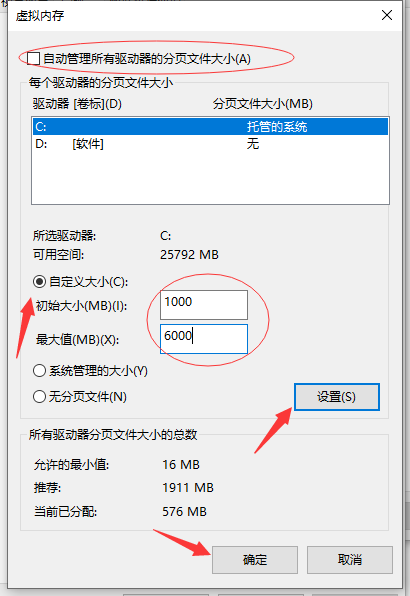
相关文章:
1. 录屏怎么保存gif动图? UOS录屏生成Gif动画的技巧2. Win11Beta预览版22621.1180和22623.1180发布 附KB5022363内容汇总3. 如何纯净安装win10系统?uefi模式下纯净安装win10系统图文教程4. 华为笔记本如何重装系统win10?华为笔记本重装Win10系统步骤教程5. freebsd 服务器 ARP绑定脚本6. 如何安装win10和win11双系统?win10和win11双系统安装详细教程7. Thinkpad e580笔记本怎么绕过TPM2.0安装Win11系统?8. 中兴新支点操作系统全面支持龙芯3A3000 附新特性9. Fdisk硬盘分区图文教程(超详细)10. 如何在电脑PC上启动Windows11和Linux双系统
排行榜

 网公网安备
网公网安备